Cleaner One Pro: удобный очиститель ПК для оптимизации производительности вашего компьютера
Опубликовано: 2021-05-13Компьютеры замедляются со временем. Что бы вы ни делали, чтобы с этим бороться, рано или поздно это произойдет. Серьезной причиной этого замедления являются все загрузки, документы и программное обеспечение, которые со временем накапливаются в вашей системе. В целом, большинство этих файлов часто не используются, и они продолжают занимать место на диске, в конечном итоге замедляя работу всей системы.
Идеальным способом решения этой проблемы является периодическая очистка и оптимизация вашей системы. Как правило, это можно было сделать вручную. Однако специальное программное обеспечение делает процессы проще и эффективнее.
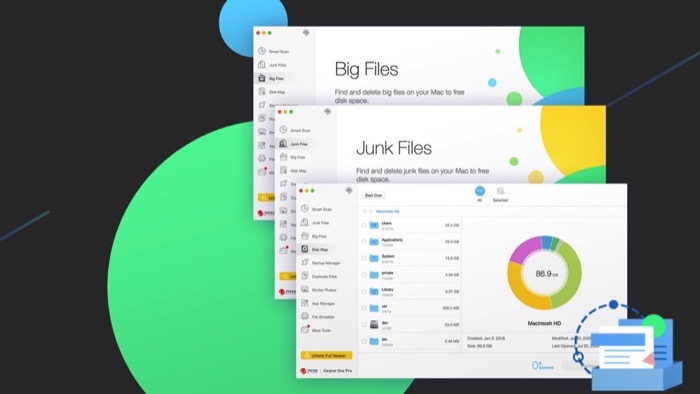
Cleaner One Pro от Trend Micro является одним из таких программ для очистки дисков, которое облегчает очистку и управление дисковым пространством вашего ПК или Mac , чтобы максимизировать его производительность.
Оглавление
Что такое Cleaner One Pro?
Cleaner One Pro — это программное обеспечение для очистки диска от Trend Micro , которое позволяет визуализировать, управлять и очищать дисковое пространство вашего компьютера. Он доступен как для ПК , так и для Mac и предлагает множество функций, которые помогут вам содержать ваш компьютер в чистоте и заставить его работать в полную силу.
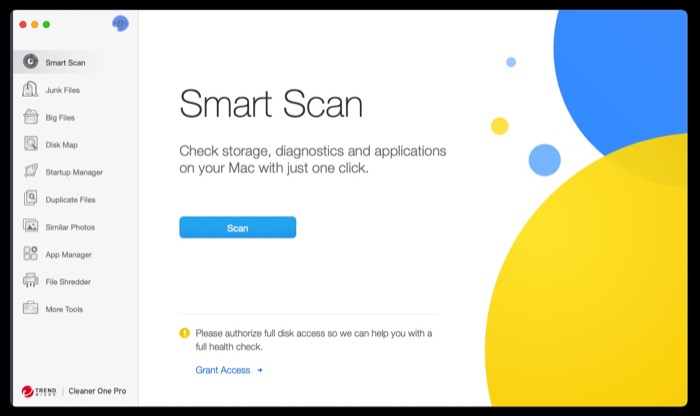
Помимо очистки памяти ПК и Mac , Cleaner One Pro также предоставляет вам возможность управлять запускаемыми приложениями на вашем компьютере и удалять ненужные. Хотя вы можете сделать это изначально в macOS и Windows , программное обеспечение делает процесс быстрее и проще.
Что предлагает Cleaner One Pro?
Cleaner One Pro — это универсальный менеджер очистки диска, поэтому с ним вы получаете множество функций очистки и оптимизации. Большинство этих функций доступны как в macOS, так и в Windows . Но есть несколько особенностей, специфичных для каждой платформы. В этой статье мы рассмотрим функции приложения Cleaner One Pro для Mac .
1. Умное сканирование
Smart Scan — это сочетание всех основных функций очистки, оптимизации и диагностики системы на одной консоли. После завершения интеллектуального сканирования вы обнаружите, что результаты сканирования разделены на три части, включая хранилище, диагностику и приложение. Легко найти ненужные файлы, большие файлы, дубликаты файлов и подобные фотографии, загроможденные на вашем жестком диске. Вы можете получить подробную информацию, просто нажав кнопку View Details . В части диагностики перечислены состояние безопасности и предложения по безопасности. Вы также можете найти неиспользуемые приложения в категории «Приложения».
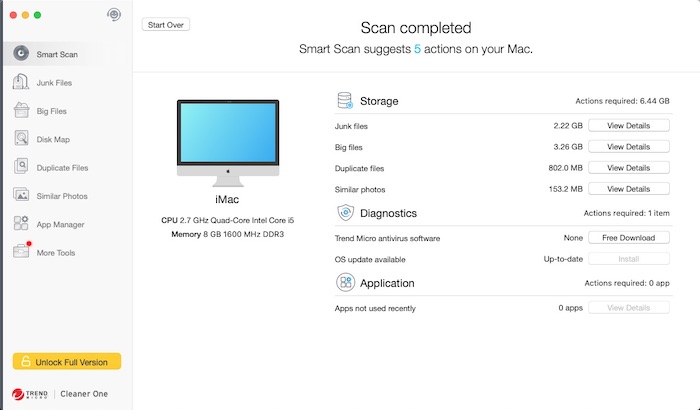
2. Нежелательные файлы
Junk Files поможет вам найти и удалить всевозможные ненужные файлы, занимающие место на вашем Mac . Эти файлы обычно включают в себя все, от системных кешей и системных журналов до кешей приложений, старых документов, удаленных остатков приложений и кешей браузера. Удаление и избавление от них может освободить значительное место на диске вашего компьютера и удалить ненужные файлы.
3. Большие файлы
Big Files помогает вам идентифицировать все большие файлы в хранилище вашего Mac . Таким образом, если в вашей системе есть много установочных файлов (.dmg) или больших документов, которые вам больше не нужны, вы можете удалить их, чтобы освободить место в хранилище.
4. Карта диска
Карта диска предлагает вам визуальное представление различных типов файлов, которые занимают ваш диск. Вы также можете создать карту диска для отдельных каталогов на вашем Mac , чтобы получить представление о типах файлов, которые они содержат. Если есть неиспользуемые файлы, вы можете удалить их, чтобы очистить каталог.
5. Менеджер запуска
Startup Manager сканирует ваш Mac , чтобы идентифицировать все программы, которые запускаются во время запуска. Как правило, когда вы устанавливаете приложения на свой Mac , некоторые приложения автоматически запускаются при запуске, вызывая неудобства при каждой загрузке компьютера. С помощью Startup Manager вы можете управлять тем, какие приложения запускаются при запуске.

6. Дубликаты файлов и похожие фотографии
Duplicate Files сканирует ваш Mac и извлекает все повторяющиеся файлы, поэтому вы можете удалить их, чтобы избавиться от беспорядка. Вы можете либо выбрать все хранилище, либо выбрать папку, чтобы определить ее дубликаты файлов. Кроме того, Cleaner One Pro также предлагает другую утилиту Similar Photos, которая находит все похожие фотографии на вашем Mac . Таким образом, вы можете использовать его, чтобы избавиться от похожих изображений в системе и избежать путаницы.
7. Менеджер приложений
Диспетчер приложений сканирует ваш Mac и представляет вам список всех установленных приложений и связанных с ними файлов, чтобы вы могли легко удалить их, не выполняя утомительный процесс вручную. Особенно известно, что избыточные файлы вызывают проблемы с очисткой хранилища Mac : они попадают в категорию «Другое хранилище», и их трудно идентифицировать и удалить. Но Cleaner One Pro довольно эффективно справляется с их обнаружением и удалением.
8. Уничтожитель файлов
File Shredder — это функция выделения Cleaner One Pro, которая позволяет стирать файлы и делать их невосстановимыми. В общем, всегда рекомендуется полностью форматировать ваш Mac , если вы собираетесь продать или передать его кому-то еще, чтобы свести к минимуму вероятность извлечения данных . Cleaner One Pro делает еще один шаг вперед с File Shredder, чтобы еще больше снизить вероятность извлечения данных путем измельчения (уничтожения) файлов.
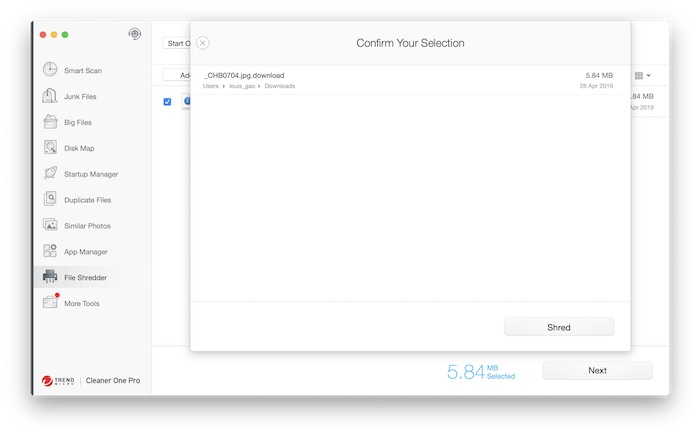
В Windows , помимо функций очистки, Cleaner One Pro имеет немного другой набор функций для оптимизации. Он включает в себя диспетчер реестра, который помогает выявлять и удалять недопустимые оставшиеся записи реестра в вашей системе, чтобы избежать конфликтов и обеспечить бесперебойную работу системы.
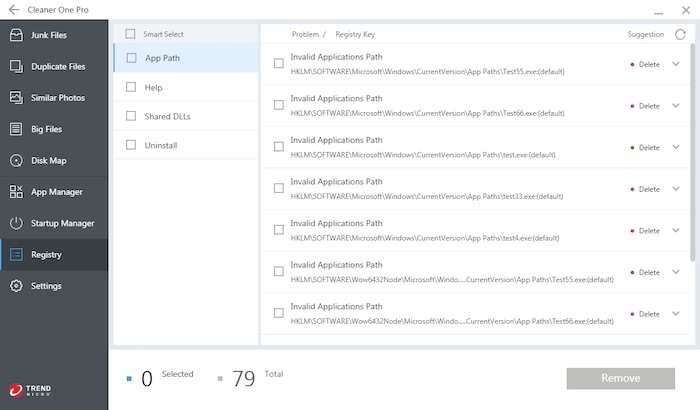
Как использовать Cleaner One Pro
Поняв, на что способен Cleaner One Pro, давайте узнаем, как установить и использовать его на Mac .
- Зайдите на сайт Trend Micro , чтобы приобрести Cleaner One Pro и загрузить его на свой компьютер (Mac или Windows).
- Следуйте инструкциям на экране, чтобы установить программное обеспечение.
- Перейдите в раздел « Активация » и введите код активации, чтобы активировать Cleaner One Pro на вашем компьютере.
- Предоставьте программному обеспечению доступ ко всем разрешениям, когда будет предложено начать сканирование и анализ вашей системы.
После того, как вы настроили Cleaner One Pro, вы готовы двигаться дальше. Ниже приведены шаги, чтобы использовать его на Mac .
- Запустите Cleaner One Pro и щелкните значок приложения на панели задач. Инструмент строки меню будет вызван, и вы сможете быстро просмотреть использование вашего ЦП, использование сети, ненужные файлы и использование памяти. Вы можете просто нажать «Оптимизировать», чтобы освободить больше памяти, или «Очистить», чтобы быстро удалить ненужные файлы. Если вы хотите изучить больше функций очистки и оптимизации, вы можете углубиться в основную консоль Cleaner One.
- Нажмите кнопку System Optimizer , чтобы развернуть утилиту.
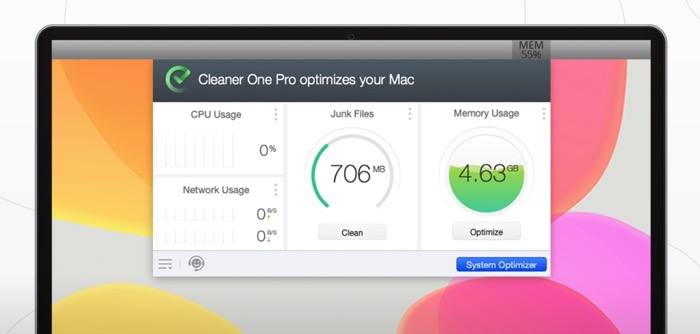
- По умолчанию вас приветствует экран Smart Scan. Вы можете либо нажать кнопку « Сканировать », чтобы проверить хранилище или диагностировать его на наличие потенциальных проблем, либо перейти в соответствующий раздел (на левой боковой панели), чтобы действовать соответствующим образом.
- Если вы хотите управлять запускаемыми приложениями вашей системы, нажмите «Диспетчер запуска » и выполните сканирование . Как только программное обеспечение вернет список приложений, отмените выбор тех, которые вы не хотите запускать при запуске.
- Чтобы удалить повторяющиеся файлы и похожие фотографии в вашей системе, выберите « Дублирующиеся файлы» или « Похожие фотографии » соответственно и выполните сканирование . После завершения сканирования Cleaner One Pro вернет все дубликаты файлов или похожие фотографии в вашей системе. Затем вы можете выбрать эти файлы и удалить их.
- Если на вашем Mac много неиспользуемых приложений, вы можете использовать Диспетчер приложений , чтобы удалить такие приложения и удалить все связанные с ними файлы. Хотя вы можете сделать это вручную, использование Cleaner One Pro гарантирует, что все данные приложения будут удалены, чтобы оставшиеся файлы не занимали дополнительное место на диске.
- В случаях, когда вы хотите продать свой Mac или передать его кому-то, вы можете использовать утилиту File Shredder , чтобы стереть файлы в вашей системе и сделать их невосстановимыми.
Оптимизация вашего компьютера с помощью Cleaner One Pro
Функции оптимизации и очистки системы Cleaner One Pro делают его идеальным инструментом для очистки компьютера от ненужных файлов и достижения оптимальной производительности. Таким образом, независимо от того, используете ли вы Mac или ПК , вы можете время от времени использовать программное обеспечение в своей системе, чтобы очистить его и предотвратить замедление работы.
Получите очиститель One Pro
